PowerPoint può essere configurato per utilizzare un sistema a griglia e righelli, tuttavia queste opzioni hanno usi diversi a seconda delle esigenze.
- Righelli sono grandi per mantenere il controllo circa la larghezza e l'altezza delle diapositive di presentazione, nonché immissione e di mantenere il controllo di forme e oggetti posizioni all'interno della diapositiva. I righelli consentono di determinare e misurare in cui gli oggetti sono messi in relazione tra di loro su una o più diapositive.
- Le griglie possono essere considerati come una serie di linee orizzontali e verticali immaginarie equidistanti su tutta la superficie di scorrimento.
Una terza caratteristica che si prenderà in considerazione qui sono regole a scatto, che consentono di agganciare gli oggetti a griglia o ad altri oggetti. Questo è grande per mantenere gli elementi, compresi oggetti grafici, forme, ecc ugualmente posizionati in modo da poter mantenere la percentuale complessiva e oggetti allineati in diapositiva durante la creazione di una presentazione di PowerPoint o di un modello di presentazione di PowerPoint.
Per configurare griglia, righelli e far scattare le regole in PowerPoint, è necessario fare clic da qualche parte sullo sfondo PowerPoint e quindi scegliere Griglia e guide per visualizzare le opzioni di rete, o l'opzione Righello per visualizzare o rimuovere i governanti dai bordi.

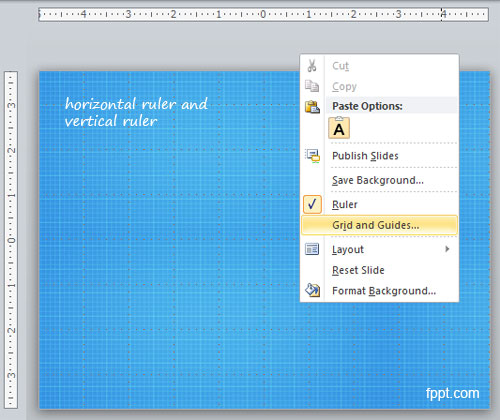
All'interno delle opzioni della griglia si possono trovare diverse opzioni che includono:
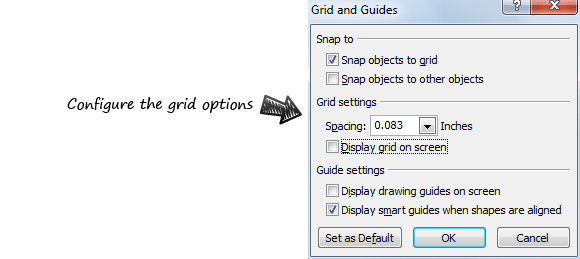
- Snap a. Le caselle di controllo che consentono di scegliere se si vuole agganciare gli oggetti alla griglia o di altri oggetti.
- Impostazioni griglia. Consentono di configurare la spaziatura della griglia e visualizzare la griglia sullo schermo o meno.
- Impostazioni Guida. Permette di scegliere di visualizzare guide disegno sullo schermo o visualizzare le guide intelligenti quando le forme sono allineati.
È possibile impostare il sistema di rete da utilizzare come predefinito per tutte le presentazioni future o solo per le presentazioni di default.
